Photoshop艺术创作:喀纳斯“水”战
[ 作者来源:王伟光/IT168
编辑整理:
PhotoShop资源网
更新时间: 2006-10-28
录入: 黄叶飞扬 ]
新疆的喀纳斯是个美丽而神秘的地方,喀纳斯湖不仅以景色秀美而著称,更因为湖中的“湖怪”而令世人瞩目。喀纳斯湖水怪的传说给人以无限遐想的空间,下面就展开我们想象的翅膀,用PS打造一幅喀纳斯“水”战的画面。
1、打开两幅素材图片,如图01和02所示。
 图1
图1
 图2
图2
2、将背景层复制生成“背景副本”图层,然后将图层2中的雕塑抠出并拖入背景文件中,生成图层1,效果如图03所示。
 图3
图3
3、将背景层和背景副本层隐藏,将图层1存储为PSD格式文件,如图04所示。
 图4
图4
4、将图层1隐藏,选择背景副本层,执行菜单栏中的“滤镜”“扭曲”“玻璃”命令,在弹出的玻璃对话框中设置扭曲度为19,平滑度为9,缩放100%,点纹理选项右边的小三角形-载人纹理,选择刚才保存PSD文件,如图05所示。
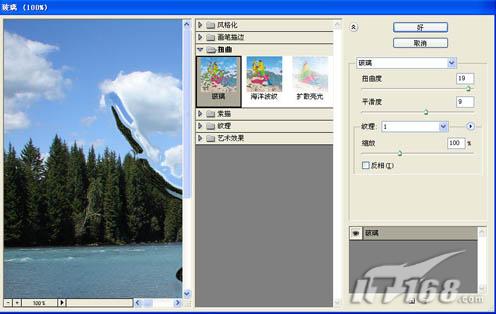 图5
图5
5、选择图层1,进入通道面板,复制红色通道为红色通道副本,再返回图层控制面板,按住Ctrl键单击图层1,得到图层选区后再回到通道面板选择红色通道副本,按Ctrl+Shift+I键反选选区,并填充黑色,效果如图06所示。取消选择。选择菜单栏中的“图像”“调整”“曲线”命令,弹出曲线对话框,设置如图07所示。
 图6
图6
 图7
图7
6、按Ctrl键单击红色通道副本,将通道做为选区载入。回到图层控制面板,在背景副本图层上新建图层2,并在选区内填充白色,效果如图08所示。
 图8
图8
9、选择背景副本图层,按住Ctrl键单击图层1获得雕塑的轮廓选区,按Ctrl+Shift+I键反选选区,选择工具箱中的“历史画笔工具”沿雕塑的轮廓边缘擦除,将因玻璃滤镜扭曲过度的部分擦去,效果如图09所示。
 图9
图9
10、选择工具箱中的“矩形选框工具”在背景副本图层上绘制一个矩形选框,执行菜单栏中的“滤镜”“扭曲”“水波”命令,设置数量为70,起伏为9,样式为水池波纹,如图10所示,单击好后,用橡皮工具将白色擦去一些,在绘制上一些气泡,画面最终效果如图11所示。
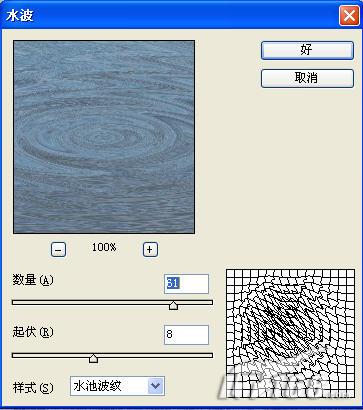 图10
图10
 图11
图11
≡★ 免 责 声 明 ★≡
除本站原创外,本站所提供的所有教程均收集整理自网络,其版权归该教程直原始作者或原始出处所有!
除特别声明外,您可以在保持教程的完整和注明来源的前提下免费复制、转贴本站所提供的所有教程;但是,不可以盗链本站的图片!
除特别声明外,在未经许可的情况下您不得将本站所提供的任何教程(包括资源)用于商业用途;
如果确有需要,请自行与该教程的原始所有权者(即:原始作者或出处)联系,本站不提供相关服务;否则,由此而引发的一切后果由您自负!



 图1
图1  图2
图2  图3
图3  图4
图4 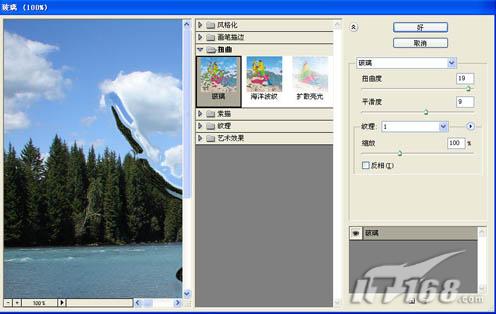 图5
图5 图6
图6  图7
图7  图8
图8  图9
图9 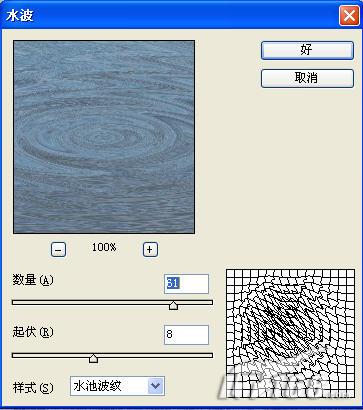 图10
图10 图11
图11


